Microsoft Money 99 unter Windows 11
Lösung: So gehts trotzdem
von Gaby Salvisberg - 06.11.2022
Ich empfehle, im Explorer via Drei-Punkte-Menü/Optionen/Ansicht die folgenden Einstellungen vorzunehmen, bevor Sie loslegen: Deaktivieren Sie die Optionen «Erweiterungen bei bekannten Dateitypen ausblenden» sowie «Geschützte Systemdateien ausblenden». Etwas weiter unten unter «Versteckte Dateien und Ordner» schalten Sie auf «Ausgeblendete Dateien, Ordner und Laufwerke anzeigen» um. Klicken Sie auf OK. Nach erfolgreicher Installation können Sie die Optionen wieder zurückändern.
Los gehts
Öffnen Sie im Explorer die Installations-CD von Money 99 (die müssen Sie natürlich trotzdem haben). Markieren Sie darin alle Dateien (z. B. mit Ctrl+A bzw. Strg+A), klicken Sie mit rechts drauf und wählen Sie Kopieren.
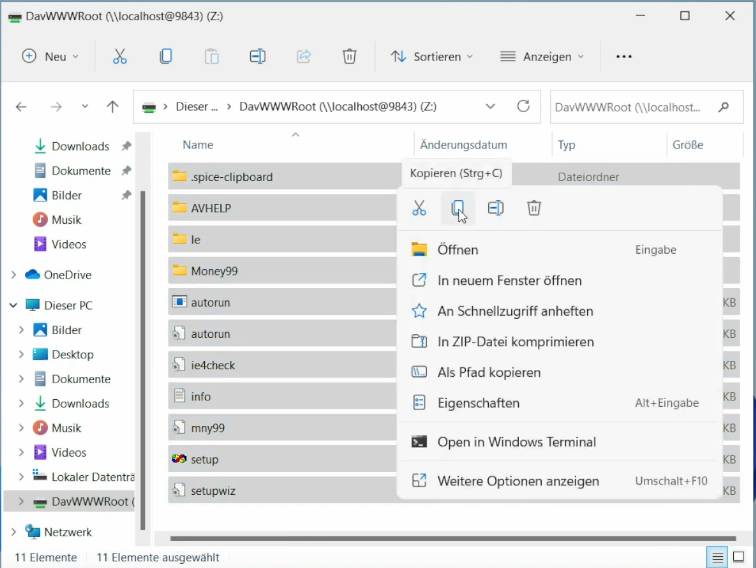
Kopieren Sie alle Dateien von der CD
(Quelle: Videostill aus dem YouTube-Kanal Hans-Martin_eAuto)
Wechseln Sie in der linken Explorer-Spalte zu Dieser PC und doppelklicken Sie Ihre Festplatte (Laufwerk C:). Erstellen Sie via Rechtsklick auf eine leere Stelle, gefolgt von Neu einen neuen Ordner, den Sie Money nennen.
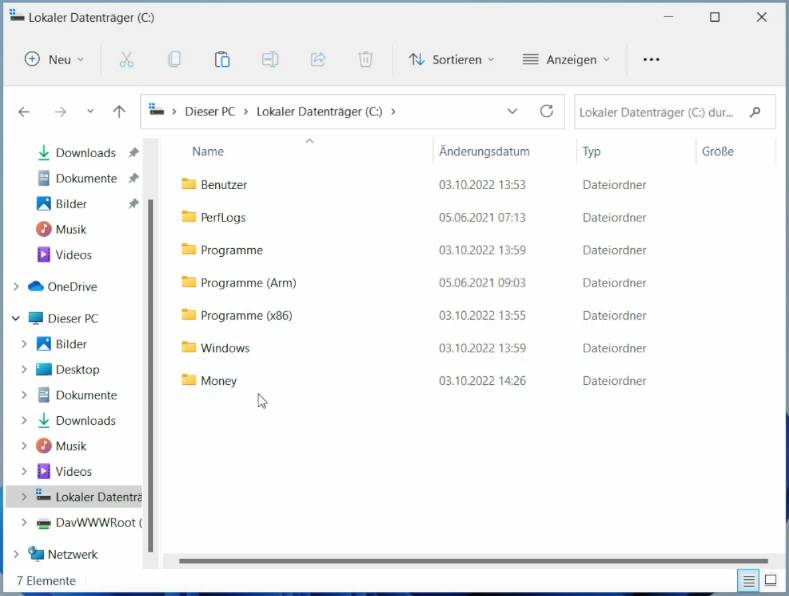
Erstellen Sie auf Laufwerk C: einen neuen Ordner namens Money
(Quelle: Videostill aus dem YouTube-Kanal Hans-Martin_eAuto)
Öffnen Sie den neuen Money-Ordner und drücken Sie Ctrl+V (Strg+V), um die vorhin kopierten CD-Dateien einzufügen. Im Money-Ordner müsste sich auch ein Ordner Money99 befinden (manchmal heisst er auch nur Money). Öffnen Sie ihn. Markieren Sie wieder mit Ctrl+A (Strg+A) alle Dateien und drücken Sie Ctrl+C (Strg+C), um sie zu kopieren.
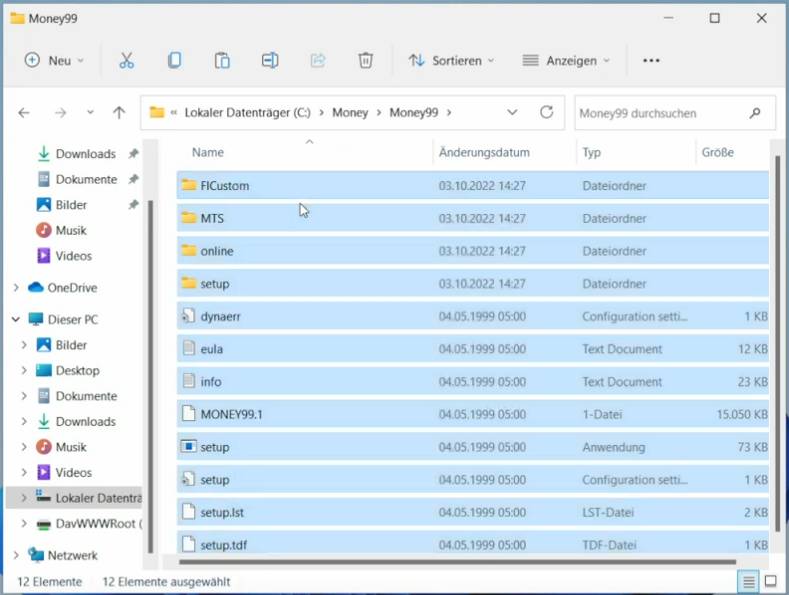
Kopieren Sie alle Dateien aus dem Money99- bzw. Money-Unterordner
(Quelle: Videostill aus dem YouTube-Kanal Hans-Martin_eAuto)
Wechseln Sie über den Aufwärtspfeil links vom Explorer-Adressfeld eine Ebene rauf, damit Sie sich wieder direkt im selbst-erstellten Ordner C:\Money\ befinden. Drücken Sie Ctrl+V (Strg+V), um die kopierten Dateien einzufügen. Weil es Dateien gibt, die überschrieben werden sollen, wählen Sie in der Rückfrage den Punkt Dateien im Ziel ersetzen.
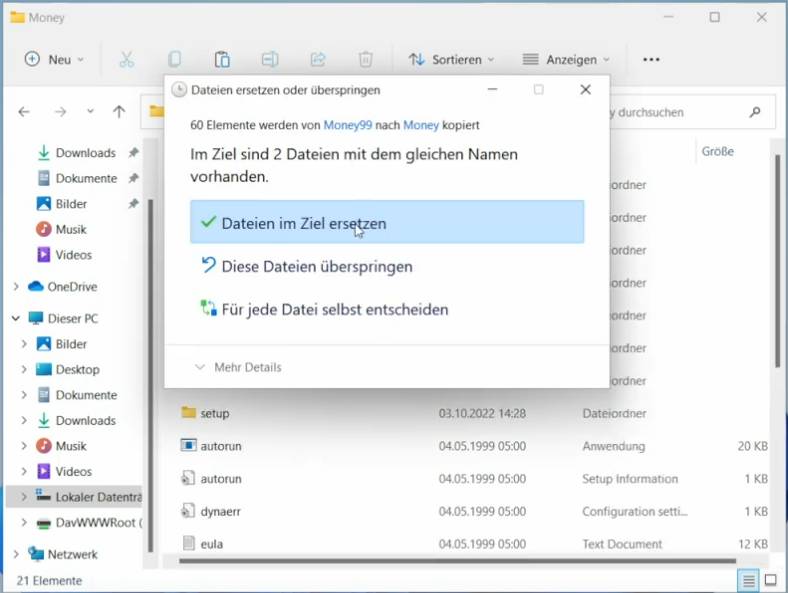
Fügen Sie die aus dem Unterordner Money99 (oder Money) kopierten Dateien im Ordner C:\Money\ ein und lassen Sie vorhandene Dateien ersetzen
(Quelle: Videostill aus dem YouTube-Kanal Hans-Martin_eAuto)
Im nächsten Schritt wechseln Sie wieder in den Unterordner Money99 (oder Money), darin öffnen Sie den Unterordner namens setup. Markieren Sie darin wieder alle Dateien und kopieren Sie diese (z. B. mit Ctrl+C bzw. Strg+C).
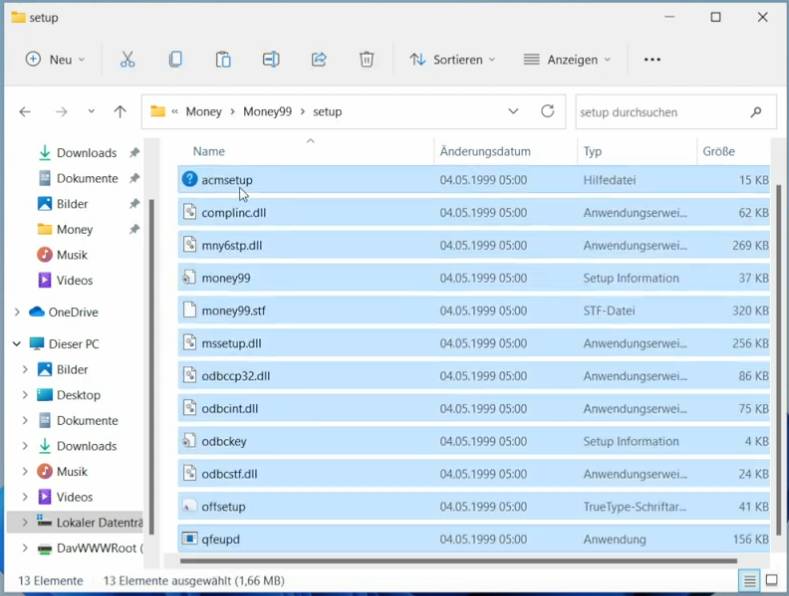
Kopieren Sie die Dateien im Unterordner «setup»
(Quelle: Videostill aus dem YouTube-Kanal Hans-Martin_eAuto)
Wechseln Sie wieder ins oberste Money-Verzeichnis (C:\Money\). Fügen Sie die kopierten Dateien dort ein, z. B. mit Ctrl+V (Strg+V).
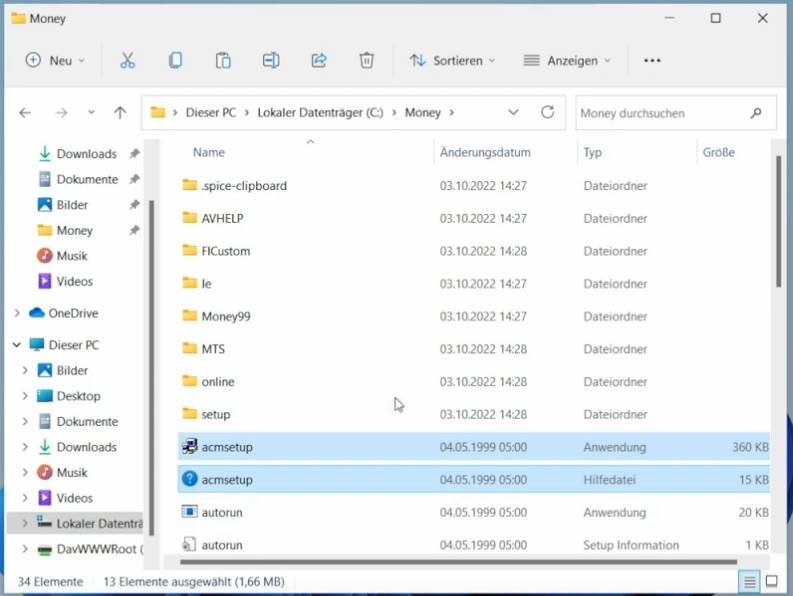
Die Dateien aus dem Unterordner C:\Money\Money(99)\setup sind jetzt in C:\Money\ eingefügt
(Quelle: Videostill aus dem YouTube-Kanal Hans-Martin_eAuto)
Soviel zur Vorbereitung. Die eigentliche Installation zeigen wir auf der nächsten Seite. Das ist nur noch Formsache.